Cómo poner con OBS el chat en un directo de YouTube - Pasos fáciles

OBS es un excelente programa pensado tanto para la captura de pantalla, como para la transmisión de directos. Es por esto que puede serte muy útil saber Cómo poner con OBS el Chat en un directo de YouTube - Pasos Fáciles.
Utilizar OBS puede parecer un proceso complicado, de cualquier modo cuando se sigue la guía adecuada es bastante sencillo. En esta ocasión enseñaremos como poner un chat en tus transmisiones en vivo.
El siguiente tutorial está pensado específicamente para el ordenador, por lo cual si te interesa la transmisión a través de tu móvil, te recomendamos leer esta guía sobre transmitir en vivo por YouTube desde Android. De igual modo visita el resto de nuestro sitio web y navega por él para conocer todas las posibilidades allí presentes.
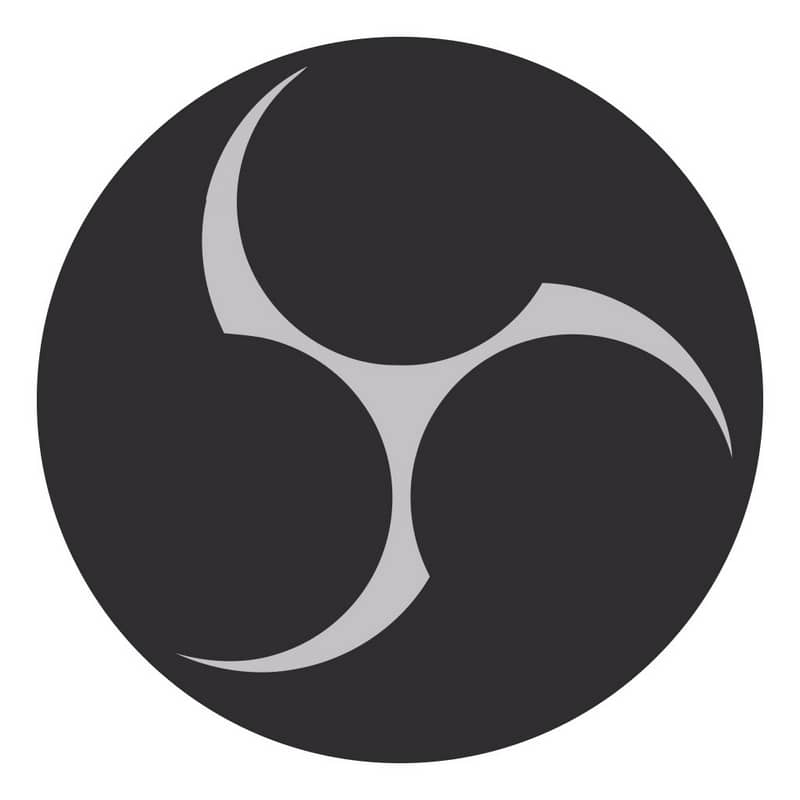
OBS la mejor herramienta para grabar pantalla y transmitir en vivo
OBS es un software pensado para la grabación de pantalla y la transmisión en vivo de vídeos . Es uno de los programas favoritos de todas las personas que transmiten en vivo a través de diversos servicios de streaming.
Las bondades de esta aplicación, residen en que es de software libre y porque se integra fácilmente a múltiples plataformas, proporcionando diversas funciones. También es posible integrarlo con páginas como YouTube, facilitando y mejorando la transmisión en vivo.
Si bien la curva de aprendizaje puede ser relativamente alta, una vez comiences a usar la aplicación notarás que no necesitas ningún otro software, ya que OBS es muy completo. También podrás emplear esta utilísimo aplicación para mostrar el chat de YouTube en tu transmisión
Cómo poner con OBS el chat en un directo de YouTube - Pasos fáciles
La siguiente guía está pensada para todo aquel que ya tenga conocimientos básicos o avanzados en OBS, por lo que es necesario que sepas hacer directos en YouTube con OBS. Una vez dominas lo anterior, puedes proseguir con la guía:
- El primer paso es dirigirte al espacio para la transmisión en vivo de YouTube.
- En este espacio aparecerán la opción de Chat destacado. Es éste el lugar donde se muestran todos los mensajes enviados por los participantes de tu directo.
- Lo que debemos hacer es integrar este Chat a nuestro OBS. El procedimiento para lograr esto es bastante sencillo.
- Al lado derecho de Chat destacado, aparecerán tres puntos Verticales, presiona sobre estos puntos. De igual modo se mostrará la opción Abrir en otra ventana, deberás dar clic sobre dicha opción.
- Tras esto se mostrará el Chat en una nueva ventana, notarás que en la parte superior aparece una dirección. Esta es la dirección de nuestro Chat, lo único que debes hacer es copiar dicha dirección e integrarla a OBS.

Integrar el Chat a OBS en directo de YouTube
OBS es una herramienta pensada justamente para la transmisión de directos, razón por la cual este tipo de tareas son bastante sencillas de realizar. Para hacer este procedimiento de la manera más básica, tan sólo deberá seguir los siguientes pasos:
- Abre OBS, lo que harás es agregar el Chat al espacio de trabajo que ya has creado con anterioridad.
- Ubícate sobre la pestaña Fuentes, en este lugar deberás presionar sobre el botón más (+) ubicado abajo y a la izquierda. Presione entonces sobre la opción navegador.
- Dé el nombre que mejor le parezca, como por ejemplo Chat de YouTube y presiona sobre Aceptar.
- Aparecerán múltiples opciones, la que nos interesa es URL. En este apartado deberás proporcionar la dirección de Chat destacado de YouTube. Que es justamente la dirección que obtienes al seguir los pasos del tutorial anterior.
- Presiona sobre el botón aceptar. Tras este proceso ya aparecerá en tu mesa de trabajo de OBS el Chat de YouTube.
- Lo único que debes hacer ahora es posicionarlo a tu gusto en la pantalla, de manera que quede acorde al resto de material que compartes en tu transmisión.
Si quieres llevar más allá la transmisión, puedes añadir o poner webcam, texto, marcos y overlays en OBS, con relativa facilidad, de esta manera obtendrá una transmisión mucho más profesional.